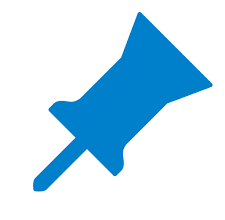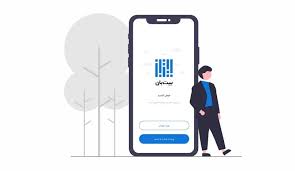نحوه سفارشی سازی اندروید 12
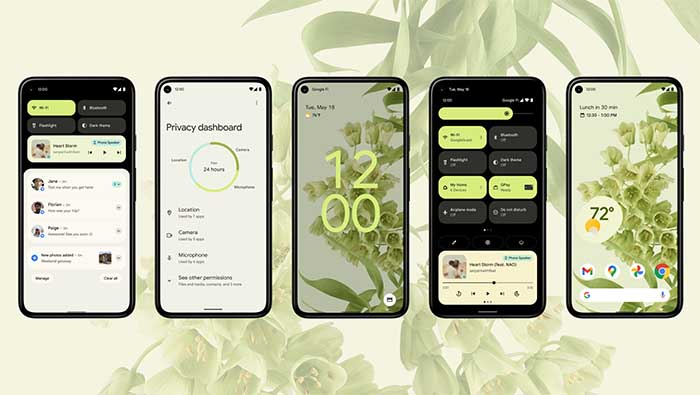
علاوه بر نکات ذکر شده در پایین، می توانید اندروید را به روش های مختلف شخصی سازی کنید. به عنوان مثال، می توانید منوی اشتراک گذاری اندروید، نوار وضعیت و حتی مرکز اعلان را سفارشی کنید. در نهایت، سایر ویژگیهای جالب اندروید 12 و نحوه دریافت آنها در دستگاههای قدیمیتر را بررسی کنید.
1. از New Clock Styles استفاده کنید
اندروید 12 مجموعه جدیدی از ویجت های ساعت شیک را به صفحه اصلی اضافه می کند. پنج ویجت ساعت برای انتخاب وجود دارد: یکی آنالوگ، دو دیجیتال، یک کرونومتر و یک ساعت جهانی. بخش جالب این است که هر ویجت اکنون طرح های بیشتری دارد. علاوه بر این، به دلیل طرح زمینه پویا در اندروید 12، ساعت ها بر اساس تصویر زمینه شما تغییر رنگ می دهند (در ادامه در مورد آن بیشتر توضیح می دهیم).
برای افزودن این ساعت ها به صفحه اصلی، هر جایی از صفحه اصلی را فشار داده و نگه دارید و ابزارک ها را انتخاب کنید. به ویجت ساعت بروید و آن را گسترش دهید. نوع ساعت ترجیحی را روی صفحه اصلی بکشید.
هنگامی که این کار را انجام می دهید، صفحه جدیدی ظاهر می شود که از شما می خواهد سبک ساعت را انتخاب کنید. روی موردی که می خواهید به صفحه اصلی اضافه کنید ضربه بزنید.
2. به دنبال ابزارک های جدید باشید
در اندروید 12، گوگل به ویجت ها علاقه زیادی نشان داده است. ویجتهای دیگر، مشابه ویجت ساعت، طرحها و سبکهای جدیدی از جمله ویجت هواشناسی گوگل خواهند داشت که مورد توجه قرار گرفته است. می توانید آن را در زیر ابزارک > Google پیدا کنید. مراقب ویجتهای جدید برای برنامههای دیگر مانند Google Drive، Gmail، YouTube Music و غیره در آینده باشید.
3. ابزارک ها را به سرعت ویرایش کنید
اندروید 12 ویرایش ویجت ها را به یک کار ساده تبدیل می کند. به جای اینکه ابتدا ویجت را حذف کنید، اکنون می توانید ویجت های پشتیبانی شده را مستقیماً از صفحه اصلی ویرایش کنید. یک ویجت را لمس کرده و نگه دارید و روی نماد ویرایش یا مداد روی آن ضربه بزنید. با این کار صفحه ویرایش ظاهر می شود.
برای مثال، برای ویجت ساعت، با ضربه زدن روی نماد ویرایش، صفحه نمایش ظاهر می شود تا سبک ساعت را تغییر دهید. به طور مشابه، می توانید مکالمه متفاوتی را برای ویجت مکالمه انتخاب کنید.
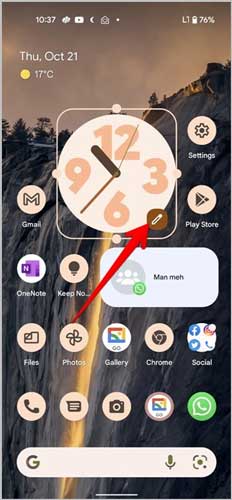
4. پالت رنگ گوشی را تغییر دهید
ممکن است درباره موضوع کاغذ دیواری اندروید 12 زیاد خوانده یا شنیده باشید. و اوه پسر! زیباست.
اساساً، اندروید 12 به شما امکان می دهد طرح پالت رنگ گوشی خود را بر اساس تصویر زمینه سفارشی کنید. تلفن شما بهطور خودکار رنگهای اصلی کاغذدیواری را تشخیص میدهد و از آنها در قسمتهای مختلف تلفن، مانند کاشیهای سریع، تنظیمات، کشوی برنامه، ابزارکها، رنگ برجسته در برنامههای سهام، نشانهای اعلان، ساعت صفحه قفل و غیره استفاده میکند.
برای انجام این کار، هر نقطه از صفحه اصلی را لمس کنید و نگه دارید، تصویر زمینه و سبک را از منو انتخاب کنید. ابتدا با استفاده از دکمه Change wallpaper تصویر زمینه را تغییر دهید.
سپس در همان صفحه، دو تب پیدا خواهید کرد: رنگهای کاغذ دیواری و رنگهای پایه. رنگ های کاغذ دیواری مجموعه ای متفاوت از رنگ ها را بر اساس کاغذ دیواری شما نشان می دهند. به طور پیش فرض اولین مورد انتخاب شده است. برای اعمال آن روی پالت دیگری ضربه بزنید. یا روی برگه Basic Colors ضربه بزنید و یک رنگ (که دوباره از کاغذ دیواری گرفته شده است) انتخاب کنید تا یک رنگ تم واحد را در دستگاه خود تنظیم کنید.
5. از نمادهای مضمون استفاده کنید
اگر می خواهید نمادهای برنامه در صفحه اصلی از همان پالت رنگی تصویر زمینه استفاده کنند، اندروید 12 ناامید کننده نیست. با این حال، تم رنگی کاغذ دیواری مستقیماً روی نمادهای برنامه اعمال نمی شود. برای آن، باید تنظیمات دیگری را فعال کنید. آن را با نام نمادهای مضمون در زیر تنظیمات > کاغذ دیواری و سبک ها پیدا خواهید کرد. وقتی فعال باشد، همه نمادهای برنامه Google دارای طرح رنگی مشابه با سایر قسمتها خواهند بود و تجربهای یکسان در سراسر دستگاه ارائه میکنند.
توجه: در حال حاضر، نمادهای مضمون برای برنامه های شخص ثالث یا در کشوی برنامه کار نمی کنند.
6. تم Gboard را با کاغذ دیواری مطابقت دهید
Gboard همچنین از تم های پویا بر اساس تصویر زمینه انتخاب شده پشتیبانی می کند. اما ابتدا باید این ویژگی را فعال کنید. برای این کار، تنظیمات Gboard را باز کنید و به Theme بروید. تم رنگ پویا را فعال کنید.
7. صفحه نمایش کم نور
اگر احساس میکنید که حداقل روشنایی گوشی شما هنوز خیلی روشن است، اندروید 12 به شما اجازه میدهد تا روشنایی را با ویژگی Extra Dim شخصیسازی کنید. همانطور که از نام آن پیداست، می توانید روشنایی را کنترل کرده و آن را از حداقل روشنایی کاهش دهید.
این ویژگی را در Settings > Accessibility خواهید دید. کلید کنار Extra Dim را فعال کنید یا روی آن ضربه بزنید تا میانبر دسترسپذیری روشن شود. دکمه آن را نیز می توان در تنظیمات Quick tiles پیدا کرد که دسترسی به آن را آسان می کند.